Ajouter une gouttière
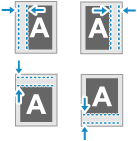
Vous pouvez ajouter une marge (gouttière) pour l'agrafage ou la perforation lors de la copie. Vous pouvez configurer la gouttière séparément pour le recto et le verso du papier.
1
Dans l'écran de copie, appuyez sur [Options]  [Gouttière]. Écran de copie
[Gouttière]. Écran de copie
 [Gouttière]. Écran de copie
[Gouttière]. Écran de copieL'écran [Gouttière] s'affiche.
Sélectionnez la position de la gouttière.
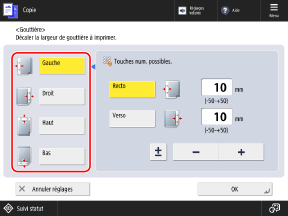
3
Saisissez la largeur de la marge pour le recto et le verso.
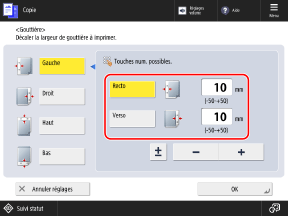
Appuyez sur l'option [Recto] ou [Verso] pour la sélectionner, puis saisissez la valeur.
Vous pouvez appuyer sur [±] pour faire passer la valeur de positive à négative et vice versa.
Si vous spécifiez une valeur négative, la marge est créée du côté opposé à la position sélectionnée à l'étape 2. Utilisez ce réglage pour réduire la largeur de la marge quand vous copiez un original qui a déjà une gouttière.
Configurer la gouttière avec la copie recto verso

Si l'original n'a pas de gouttière
Spécifiez les largeurs des marges pour le recto et le verso.
Spécifiez les largeurs des marges pour le recto et le verso.
Si l'original a une gouttière
Spécifiez les largeurs des marges en fonction du type de copie recto verso tel que décrit ci-dessous. Réglages de copie recto verso
Spécifiez les largeurs des marges en fonction du type de copie recto verso tel que décrit ci-dessous. Réglages de copie recto verso
[Recto  Recto verso ] : spécifiez la largeur de la marge pour le verso uniquement.
Recto verso ] : spécifiez la largeur de la marge pour le verso uniquement.
 Recto verso ] : spécifiez la largeur de la marge pour le verso uniquement.
Recto verso ] : spécifiez la largeur de la marge pour le verso uniquement.[Recto verso  Recto verso ] : vous n'avez pas besoin de spécifier les largeurs des marges (gouttière).
Recto verso ] : vous n'avez pas besoin de spécifier les largeurs des marges (gouttière).
 Recto verso ] : vous n'avez pas besoin de spécifier les largeurs des marges (gouttière).
Recto verso ] : vous n'avez pas besoin de spécifier les largeurs des marges (gouttière).[Recto verso  Recto ] : spécifiez la largeur de la marge pour le verso uniquement.
Recto ] : spécifiez la largeur de la marge pour le verso uniquement.
 Recto ] : spécifiez la largeur de la marge pour le verso uniquement.
Recto ] : spécifiez la largeur de la marge pour le verso uniquement.Configurer la gouttière avec la copie N sur 1
La largeur de la marge spécifiée pour le recto est également appliquée au verso. La largeur de la marge spécifiée pour le verso n'est pas appliquée. Combiner plusieurs originaux sur une seule page (N sur 1)
4
Appuyez sur [OK]  [Fermer].
[Fermer].
 [Fermer].
[Fermer].L'écran de copie s'affiche à nouveau.
IMPORTANT
Lorsqu'il manque une partie de l'image au niveau des bords de l'original après la copie
Lorsque vous ajoutez la gouttière, la position de l'original est décalée en fonction de la largeur de la marge. Par conséquent, lorsque vous copiez un original avec une image qui s'étend jusqu'aux bords du document sans marges, il peut arriver qu'il manque une partie de l'image au niveau des bords de l'original sur la copie.
Pour faire tenir l'image sur la page, vous pouvez régler [Taux de reproduction] pour réduire la taille en fonction de la largeur de la marge lors de la copie. Réglages d'agrandissement et de réduction